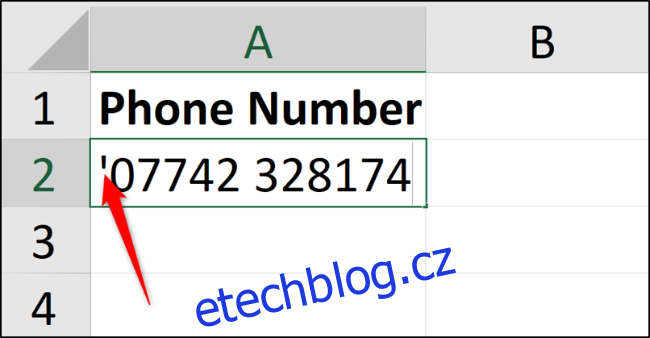Při zadávání čísel do Excelu se odstraní nuly na začátku čísla. To může být problém při zadávání telefonních čísel a ID. V tomto článku se budeme zabývat způsoby, jak tento problém vyřešit a zachovat úvodní nuly.
Table of Contents
Udržujte úvodní nulu při psaní
Pokud chcete zajistit, aby při psaní zůstala úvodní nula, zadejte před zadáním čísla jednu uvozovku.
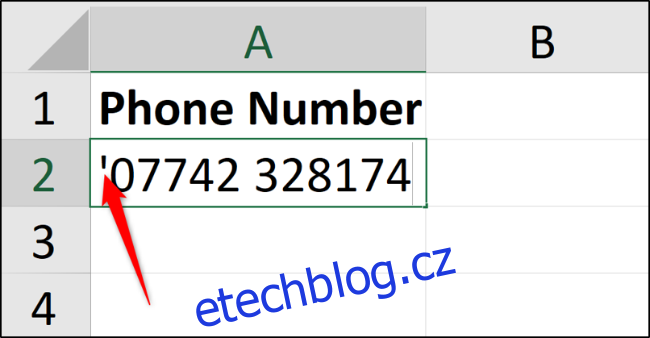
Tím Excel přikáže uložit hodnotu jako text, nikoli jako číslo.
Když pro potvrzení stisknete „Enter“, v levém horním rohu buňky se zobrazí zelený trojúhelník. Excel kontroluje, zda jste to zamýšleli udělat nebo zda to chcete převést na číslo.
Klepnutím na ikonu diamantu zobrazíte seznam akcí. Chcete-li pokračovat a uložit číslo jako text, vyberte „Ignorovat chybu“.
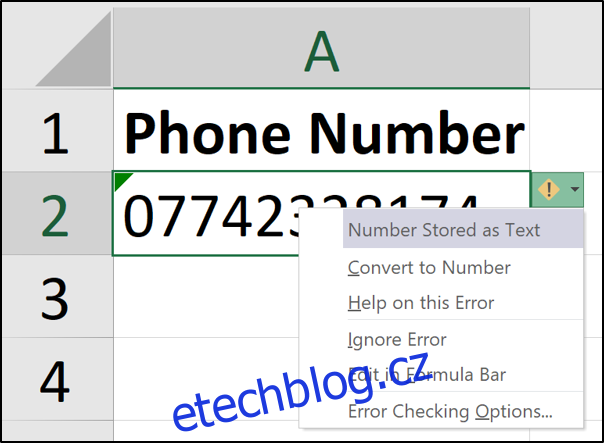
Zelený trojúhelník by pak měl zmizet.
Použít formátování pro zachování nuly
Je rychlé a jednoduché použít formátování textu během psaní, ale ještě efektivnější je to udělat předem.
Vyberte rozsah buněk, které chcete formátovat jako text. Dále klikněte na kartu „Domů“, vyberte šipku seznamu ve skupině Číslo a vyberte „Text“.
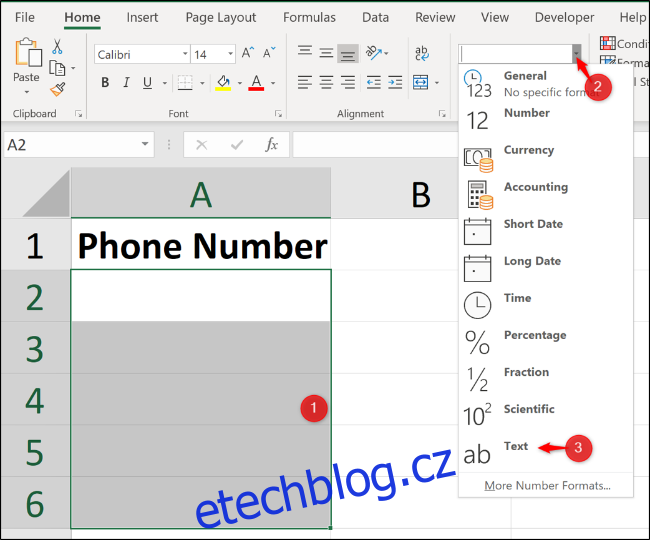
Hodnoty, které zadáte do tohoto formátovaného rozsahu, se nyní automaticky uloží jako text a zachovají se úvodní nuly.
Použití vlastního formátování, aby bylo numerické
Předchozí dvě možnosti jsou skvělé a pro většinu potřeb dostačující. Ale co když to potřebujete jako číslo, protože na něm máte provádět nějaké výpočty?
Například možná máte identifikační číslo faktur, které máte v seznamu. Tato ID čísla mají přesně pět znaků, aby byla zajištěna konzistence, například 00055 a 03116.
Chcete-li provádět základní výpočty, jako je přičítání nebo odečítání jedničky, aby se číslo faktury automaticky zvýšilo, budete ho potřebovat uložit jako číslo k provedení takového výpočtu.
Vyberte rozsah buněk, které chcete formátovat. Klikněte pravým tlačítkem na vybraný rozsah a klikněte na „Formátovat buňky“.
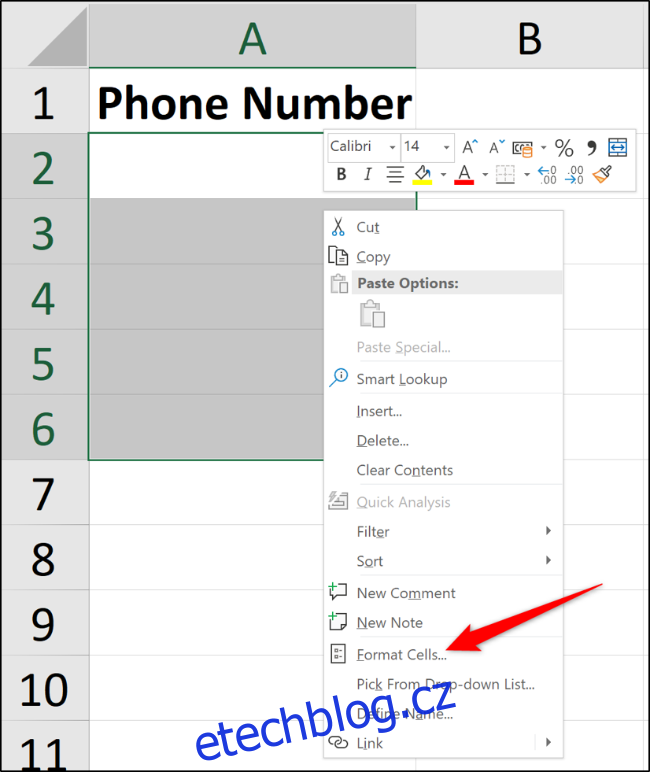
Na kartě „Číslo“ vyberte v seznamu Kategorie „Vlastní“ a do pole Typ zadejte 00000.
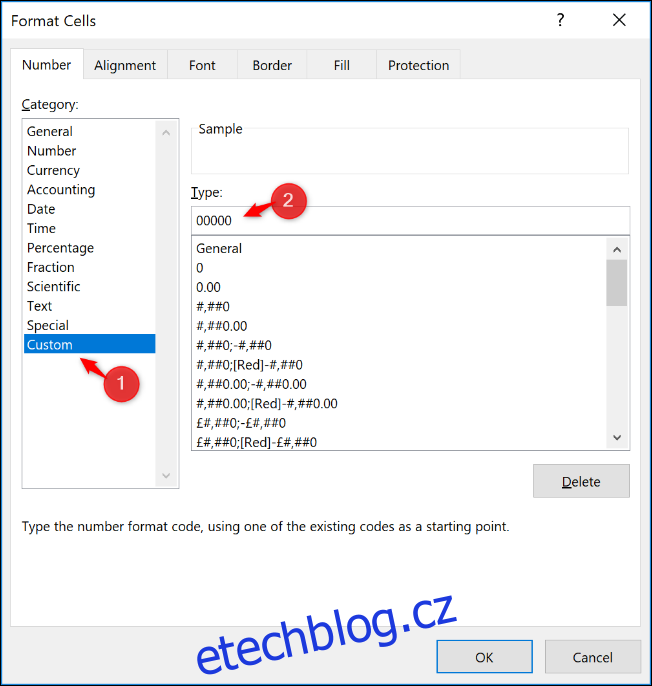
Zadání pěti nul vynutí formát čísel s pevnou délkou. Pokud do buňky zadáte pouze tři čísla, automaticky se na začátek čísla přidají dvě nuly navíc.
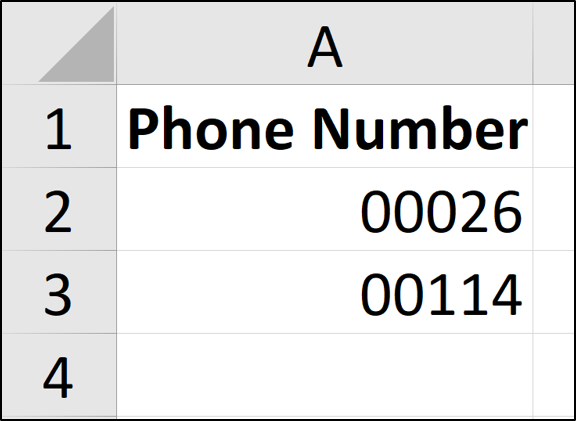
Můžete si pohrát s vlastním formátováním čísel, abyste získali přesný formát, který požadujete.
Schopnost Excelu formátovat buňky je vynikajícím nástrojem pro zajištění konzistentního formátování telefonních čísel, čísel kreditních karet a ID – zvláště když data zadává více lidí.